word2010怎么对英文字母大小写进行快速转换?
发布时间:2016-12-23 来源:查字典编辑
摘要:介绍如何利用word2010对英文字母大小写进行快速转换。以供参考,一起来看看吧!步骤例如图中word文档中的英文字母全是大写。想将他们转换...
介绍如何利用word2010对英文字母大小写进行快速转换。以供参考,一起来看看吧!
步骤
例如图中word文档中的英文字母全是大写。想将他们转换成 小写。
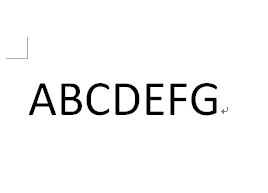
先用鼠标框选要转换的字母,框选后的内容会变成灰底。
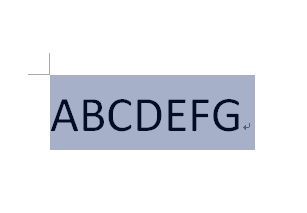
点击word菜单栏中的“开始”选项卡。
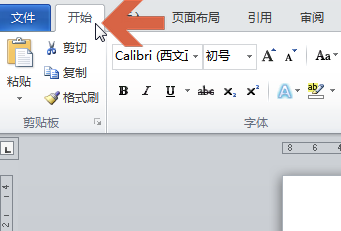
点击开始选项卡中的图中所示的“更改大小写”按钮。
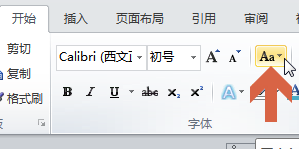
点击后出现选择菜单,用鼠标点选需要的选项。这里点选“全部小写”。
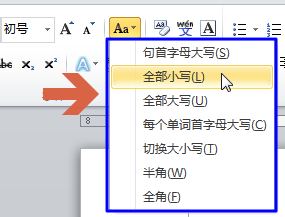
点选后,之前所选择的字母就全转换成小写了。
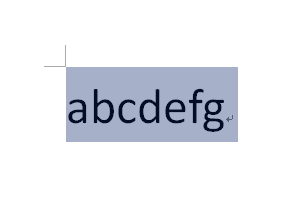
以上就是word2010怎么对英文字母大小写进行快速转换方法介绍,操作很简单的,大家学会了吗?希望这篇文章能对大家有所帮助!


